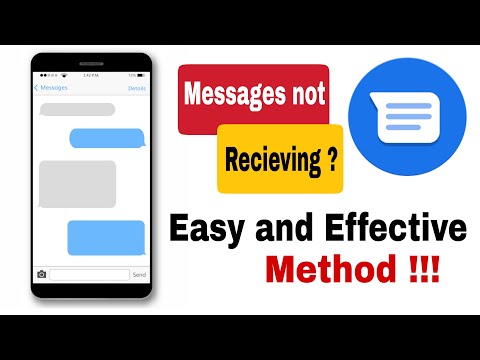
Turinys
- Kodėl „Google Pixel 2“ negali siųsti ar priimti teksto pranešimų ar SMS?
- Galimi sprendimai ir problemos, kaip išspręsti SMS problemas sistemoje „Google Pixel 2“
Šiuo metu daugumoje išmaniųjų telefonų jau įdiegtos pažangios technologijos, todėl galutiniams vartotojams siūlomos pažangesnės funkcijos. Bet ką daryti, jei paprasčiausia funkcija neveikia bet kuriame iš šių aukšto lygio įrenginių? Be abejo, tai bummeris, bet būna. Iš tikrųjų tai neseniai kankina kai kuriuos aukščiausios klasės „Android“ įrenginių, įskaitant „Google“ išmaniųjų telefonų „Pixel“, vartotojus.
Kai kurie turi tai, kad įdiegę naujausią „Android“ naujinimą negali siųsti ar gauti SMS ar teksto pranešimų. Kodėl taip nutinka ir ką reikėtų daryti kaip ištaisymą? Jei ieškote atsakymų į tuos pačius klausimus, šis įrašas gali jums padėti. Perskaitykite ir sužinokite, kurie iš galimų veiksnių trukdo jūsų įrenginiui siųsti ar gauti SMS žinutes, o nustačius pagrindinę priežastį, spręskite šią problemą. Skaitykite toliau, kad sužinotumėte daugiau.
Prieš tęsdami, jei ieškote kitos problemos sprendimo, būtinai apsilankykite „Google Pixel 2“ trikčių šalinimo puslapyje, nes mes jau išsprendėme kai kurias dažniausiai pasitaikančias šio telefono problemas. Bet jei jums reikia pagalbos, užpildykite mūsų „Android“ klausimų klausimyną ir spustelėkite „Pateikti“. Būkite tikri, kad mes išnagrinėsime jūsų rūpestį.
Kodėl „Google Pixel 2“ negali siųsti ar priimti teksto pranešimų ar SMS?
Dėl įvairių priežasčių išmanusis telefonas negali siųsti ar gauti SMS ar teksto pranešimų. Tai gali būti tinklo ar operatoriaus sistemos sutrikimas, paskyros problema, SIM kortelės problema, programinės įrangos triktis, neteisingi nustatymai ir programinės įrangos atnaujinimai. Paprastai problema yra susijusi su programine įranga. Nors taip pat yra keletas atvejų, kai vartotojai nebegali siųsti ar gauti pranešimų, nes pats prietaisas yra pažeistas dėl ankstesnių kritimo ar skysčio poveikio atvejų. Nebent tai susiję su aparatine įranga, vis tiek galite išbandyti keletą būdų, kaip išspręsti problemą, nemokant papildomai už įrenginio taisymą. Dabar atidžiau pažvelkime į programinės įrangos aspektą.
Tekstiniai pranešimai yra viena iš telefono funkcijų ir paslaugų, kurioms reikalingas tinklo įsikišimas. Jei tinkle iškyla problema, pvz., Kai jos nėra, tai turės įtakos kitoms jūsų įrenginio tinklo paslaugoms arba jos neveikia, o teksto (SMS) pranešimai yra tarp jų. Tas pats gali nutikti, jei yra keletas su jūsų sąskaita susijusių problemų, kurias reikia išspręsti. Dažnai siunčiamos paslaugos, pavyzdžiui, skambinimas ir žinučių siuntimo funkcija, šiuo atveju laikinai išjungiamos arba jų negalima.
Kitas veiksnys, į kurį reikia atsižvelgti, yra bloga SIM kortelė. Tai greičiausiai yra kaltininkas, jei bandydami siųsti teksto pranešimą gaunate SIM kortelės klaidų.Būtinai perskaitykite ir peržiūrėkite klaidos pranešimą, kad sužinotumėte, kas nutiko ne taip ir ką reikia padaryti, kad viskas vėl normaliai veiktų.
Programinės įrangos trikdžiai taip pat gali sukelti tą pačią problemą, ypač jei tai daro įtaką naudojamai pranešimų programai. Tai gali būti izoliuota nuo tokios programos kaip atsarginės žinutės ar trečiųjų šalių susirašinėjimo programa, kurią naudojate savo įrenginyje. Neteisingi pranešimų programos ar paties įrenginio nustatymai taip pat gali sukelti panašią problemą. Tai galite laikyti tikėtina priežastimi, jei problema prasidėjo atlikus kai kuriuos programos ar įrenginio nustatymų pakeitimus. SMS problemas taip pat gali sukelti netinkamas atnaujinimas. Taip atsitiko daugeliui „Google Pixel“ vartotojų po „Android 8.0 Oreo“ atnaujinimo.
Taigi, kokios yra jūsų galimybės išspręsti SMS siuntimo ar gavimo problemą, atsižvelgiant į tai, kad pagrindinė priežastis yra programinės įrangos aspektas? Atsakymai į šį klausimą paryškinti žemiau. Skaitykite toliau ir sužinokite.
Galimi sprendimai ir problemos, kaip išspręsti SMS problemas sistemoje „Google Pixel 2“
Laukdami kito „Google“ naujinio, kuriame yra oficialus šios klaidos pataisymas, galite išbandyti kai kuriuos sprendimus kaip laikinus sprendimus. Žinoma, niekas nenorėtų ilgiau laukti, nieko nedaryti ir gauti / siųsti jokių tekstų į jūsų įrenginį. Galite pasinaudoti kiekvienu iš šių būdų.
Prieš pradėdami atlikti bet kurį iš vėlesnių būdų, įsitikinkite, kad jūsų telefonas stiprina tinklo signalą, kaip rodo signalo indikatorius būsenos juostoje. Be to, jei įtariate, kad problema yra susijusi su bet kokiomis neišspręstomis jūsų paskyros problemomis, susisiekite su savo vežėju arba paslaugų teikėju. Galiausiai, jei problema kilo pakeitus kai kuriuos „Google Pixel 2“ nustatymus, pabandykite grąžinti pakeitimus į ankstesnę konfigūraciją. Jei nė viena iš šių funkcijų negali padėti ir vis tiek negalite siųsti ar gauti SMS ar teksto pranešimų „Pixel“ telefone, dabar galite tęsti šiuos sprendimus.
Atlikę kiekvieną metodą, būtinai išbandykite savo įrenginį, kad nustatytumėte, ar problema išspręsta. Jei reikia, pereikite prie kito tinkamo sprendimo.
Pirmasis sprendimas: „Soft reset“.
Įrenginio išjungimas ir vėl įjungimas yra vienas iš pirmųjų rekomenduojamų žingsnių šalinant įrenginio problemas, susijusias su programine įranga. Procesas taip pat vadinamas „soft reset“ mobiliuosiuose įrenginiuose. „Soft reset“ neturės įtakos įrenginio duomenims, todėl tai yra saugus procesas. Pradedantiesiems, štai kaip „Google Pixel 2“ ir „Pixel 2 XL“ atliekamas „soft reset“:
- Paspauskite ir palaikykite Įjungimo mygtukas esantis dešiniajame kampe.
- Palieskite parinktį Išjungti.
- Jei įrenginys nereaguoja arba užšalęs, galite maždaug paspausti ir palaikyti maitinimo mygtuką 10 sekundžių arba tol, kol telefonas bus paleistas iš naujo.
Mažos programinės įrangos klaidos ir trikdžiai, kurie galėjo paveikti telefono pranešimų funkciją, greičiausiai bus ištaisyti perkraunant, todėl nepamirškite jo nušauti.
Antras sprendimas: išimkite ir įdiekite SIM kortelę.
Norėdami nustatyti, kad SIM kortelės problemos nėra galimos priežastys, pabandykite išimti ir vėl įdėti SIM kortelę į savo įrenginį. Tai taip pat gali padėti išspręsti skambučių siuntimo ar priėmimo ar prisijungimo prie interneto problemas. Štai kaip tai padaryti tinkamai:
- Visiškai išjunkite įrenginį.
- Įstumkite sąvaržėlę arba SIM išstūmimo įrankį į žiedinę angą SIM kortelės dėkle, kad ją pašalintumėte.
- Išimkite SIM kortelę iš SIM dėklo, tada įdėkite ją atgal. Įsitikinkite, kad ji tinkamai pritvirtinta dėkle.
- Įstumkite dėklą atgal į angą.
Įjunkite įrenginį. Pabandykite sukurti tekstinį pranešimą, kad patikrintumėte, ar dabar galite siųsti ar gauti pranešimą į savo įrenginį negavę klaidos. Jei šis triukas neduoda nieko gero, pabandykite dirbti pranešimų programoje naudodami kitą metodą.
Trečias sprendimas: išvalykite programos talpyklą ir duomenis.
Jei problemą sukelia bet koks sugadintas failas ar pranešimas jūsų naudojamoje susirašinėjimo programoje, programos talpyklos ir duomenų išvalymas gali būti raktas ją išspręsti. Talpyklos išvalymas reiškia laikinų duomenų ištrynimą iš tam tikros jūsų įrenginio programos, o išvalant duomenis - visam laikui ištrinant visus programos duomenis. Todėl pastaroji parinktis ištrins kai kuriuos jūsų pritaikytus nustatymus ir informaciją, įskaitant slaptažodžius, naudojamus tai programai. Prieš tai būtinai sukurkite šios informacijos atsarginę kopiją. Jei dar to nepadarėte, atlikite šiuos veiksmus, kad išvalytumėte talpyklą ir duomenis „Google Pixel 2“ susirašinėjimo programoje:
- Palieskite Nustatymai norėdami atidaryti programą „Nustatymai“.
- Palieskite Programos ir pranešimai.
- Palieskite Žr. Visos programos.
- Suraskite ir palieskite, kad pasirinktumėte Pranešimų programa norite išvalyti talpyklą ir duomenis iš.
- Palieskite Sandėliavimas.
- Palieskite Išvalyti duomenis arba Išvalyti talpyklą.
Palaukite, kol jūsų įrenginys baigs išvalyti talpyklą ir duomenis iš programos, tada iš naujo paleiskite įrenginį. Paleidę iš naujo, sukurkite teksto pranešimą arba SMS ir pabandykite juos nusiųsti ir gauti „Pixel“ telefone.
Pastaba:Meniu parinktys ir veiksmai gali skirtis atsižvelgiant į jūsų naudojamą susirašinėjimo programą. Aukščiau aprašytos procedūros taikomos telefono „Stock Messaging“ programai.
Ketvirtas sprendimas: iš naujo nustatykite tinklo nustatymus.
Tinklo problemos yra viena iš galimų priežasčių, kodėl negalite siųsti teksto ar el. Pašto pranešimų į savo įrenginį. Norėdami tai pašalinti iš galimų priežasčių, pirmiausia galite pabandyti iš naujo paleisti tinklo įrangą (modemą / maršrutizatorių), o po to paleisti iš naujo pačiame įrenginyje. Jei nė vienas iš jų negali išspręsti problemos, pabandykite iš naujo nustatyti tinklo nustatymus. Jei įrenginio tinklo nustatymuose bus taikomos neteisingos parinktys, jos bus ištrintos visam laikui.
Prieš tęsdami, atkreipkite dėmesį, kad šis procesas ištrins jūsų „Wi-Fi“, „Bluetooth“ ir korinio tinklo nustatymus, įskaitant jūsų įrenginyje išsaugotus tinklus ir slaptažodžius. Galite iš anksto sukurti šios informacijos atsarginę kopiją.
Pradedantiesiems, kaip atkurti tinklo nustatymai „Google Pixel 2“ arba „Google Pixel 2 XL“ išmaniajame telefone:
- Palieskite Rodyklės aukštyn piktograma pagrindiniame ekrane, kad galėtumėte peržiūrėti visas programas.
- Palieskite Nustatymai.
- Palieskite Sistema.
- Palieskite Atstatyti.
- Pasirinkite Tinklo nustatymai iš naujo nustatyti iš pateiktų variantų.
- Palieskite Atstatyti nustatymus tęsti.
- Jei būsite paraginti, įveskite teisingą kodą, PIN kodą arba šabloną.
- Palieskite Atstatyti nustatymus dar kartą patvirtinti veiksmus.
Palaukite, kol bus baigtas tinklo nustatymų atstatymas, tada, jei reikia, perkraukite įrenginį.
Dabar pažiūrėkite, ar jūsų telefone jau tinkamai veikia SMS siuntimo ir priėmimo funkcijos. Jei ne, apsvarstykite paskutinę toliau pateiktą parinktį.
Penktas sprendimas: atkurti gamyklinius nustatymus.
Prieš tęsdami, būtinai sukurkite visų svarbių duomenų atsarginę kopiją „Google Cloud“. Visa ši informacija bus ištrinta. Gamyklinių parametrų atkūrimas dažnai išsprendžia įvairias įrenginių problemas iš užšaldytų ekranų, avarinių programų, jutiklinio ekrano problemų, sinchronizavimo, skambinimo ir žinučių siuntimo problemų. Tačiau turėsite iš naujo nustatyti ir sukonfigūruoti savo įrenginį. Jei norite išbandyti laimę atlikdami šį nustatymą iš naujo, atlikite šiuos veiksmus, kai tik viskas bus nustatyta:
- Visiškai išjunkite įrenginį.
- Paspauskite ir palaikykite Galia ir Patildyti mygtukus, kol pasirodys įkrovos režimo režimas (kurį rodo „Android“ su „Start“). Pamačius šį vaizdą, atleiskite abu mygtukus vienu metu.
- Naudoti Garsumo mygtukai paryškinti arba pasirinkti Atstatymo rėžimas iš pateikto varianto.
- Paspauskite Įjungimo mygtukas patvirtinti pasirinkimą.
- Tada prietaisas mirksi „Google“ pradžios ekranas trumpai, tada vėl įsijungia Atstatymo rėžimas.
- Jei būsite paraginti atvaizduoti a sugedęs „Android“ robotas su Nėra komandos ekrane, palaikykite paspaudę Įjungimo mygtukasir paspauskite Garsumo didinimo mygtukas vieną kartą tada atleiskite Įjungimo mygtukas.
- Pasirinkite Nuvalykite duomenis / atstatykite gamyklinius duomenis variantas iš „Android“ atkūrimo ekranas. Naudoti Garsumo mygtukai norėdami pasirinkti parinktį.
- Pasirinkite Taip.
- Palaukite, kol bus baigtas gamyklinių duomenų atkūrimo procesas. Tai gali užtrukti kelias minutes, atsižvelgiant į duomenų kiekį, kurį reikia atstatyti.
- Pasirinkite Perkrauti sistemą dabar tada palaukite, kol jūsų įrenginys bus visiškai paleistas.
- Galiausiai pereikite prie pirminio aktyvavimo ir sąrankos.
Kai viskas bus tinkamai nustatyta jūsų įrenginyje, pabandykite sukurti pranešimą, kurį norite siųsti ir gauti, tada pažiūrėkite, ar jis dabar bus baigtas.
Gamykloje iš naujo nustatykite „Google Pixel 2“ per meniu „Nustatymai“
Arba galite naudoti meniu „Nustatymai“, kad atkurtumėte „Google Pixel 2“ gamyklinius parametrus. Štai kaip:
- Palieskite Rodyklės aukštyn piktograma iš pagrindinio ekrano.
- Palieskite Nustatymai.
- Palieskite Sistema.
- Palieskite Atstatyti.
- Pasirinkite Gamyklinių duomenų atstatymas variantą.
- Palieskite Atstatyti telefoną tęsti.
- Jei būsite paraginti, įveskite teisingą savo prietaiso kodą.
- Palieskite Ištrinti viską patvirtinti.
Palaukite, kol gamyklinis nustatymas bus baigtas, tada atlikite pradinę sąranką savo prietaise. Po naujo nustatymo pabandykite sukurti bandomąjį pranešimą (SMS) ir pažiūrėkite, ar sugebate išsiųsti ir gauti pranešimą į savo telefoną.
Kreipkitės daugiau pagalbos
Jei problema kilo atnaujinus „Google Pixel 2“ į naujausią „Android“ programinės įrangos versiją, susisiekite su savo operatoriumi arba „Google“ palaikymo tarnyba, kad išspręstumėte problemą, ir paprašykite pagalbos. Jie gali sugebėti kažką iš naujo nustatyti savo gale ir vėl tinkamai paleisti jūsų pranešimus. Priešingu atveju pabandykite naudoti kitą susirašinėjimo programą.
Susisiekite su mumis
Mes visada esame atviri jūsų problemoms, klausimams ir pasiūlymams, todėl susisiekite su mumis užpildydami šią formą. Tai yra nemokama paslauga, kurią siūlome, ir mes už ją neapmokestinsime nė cento. Tačiau atkreipkite dėmesį, kad kiekvieną dieną gauname šimtus el. Laiškų ir neįmanoma atsakyti į kiekvieną jų. Tačiau būkite tikri, kad perskaitėme kiekvieną gautą pranešimą. Tiems, kuriems mes padėjome, skleiskite žinią dalindamiesi savo įrašais savo draugams arba tiesiog pamėgdami mūsų „Facebook“ ir „Google+“ puslapį arba sekite mus „Twitter“.


